¿iMessage no funciona en iOS 26? ¡Soluciónalo Fácilmente!
Desde que se lanzó iOS 26, ¿iMessage no funciona como debería? No eres el único. Muchos usuarios están teniendo problemas con mensajes que no se envían, no se activan o simplemente no aparecen.
Puede ser molesto, pero no te preocupes, esta guía está aquí para ayudarte. Si el problema es que iMessage no funciona en iOS 26, aquí encontrarás soluciones rápidas y sencillas para que todo vuelva a funcionar.
- Solución 1. Reinicia tu iPhone
- Solución 2. Desactiva y activa iMessage nuevamente
- Solución 3. Cierra sesión y vuelve a iniciar sesión en tu Apple ID
- Solución 4. Restablece los ajustes de red
- Solución 5. Actualiza los ajustes del operador
- Solución 6. Usa una herramienta de reparación del sistema (sin pérdida de datos)
Parte 1. ¿Por qué no funciona iMessage en iOS 26?
¿Te preguntas por qué los mensajes de tu iPhone no funcionan después de actualizar o instalar iOS 26? Hay varias razones posibles. Estas son las más comunes:
- Problemas de red: Una conexión Wi-Fi o de datos móviles débil o inestable puede impedir que iMessage envíe o reciba mensajes.
- Problemas con los servidores de Apple: A veces, los servidores de iMessage de Apple están caídos, especialmente durante nuevas actualizaciones.
- Retrasos en la activación: Después de actualizar, iMessage puede tardar en activarse, especialmente en iOS 26.
- Configuración incorrecta de fecha y hora: Ajustes incorrectos pueden bloquear la verificación de iMessage.
- Errores o fallos del software: Las nuevas versiones de iOS pueden tener errores que afectan el funcionamiento de iMessage.
- No has iniciado sesión en tu Apple ID: iMessage necesita tu Apple ID para funcionar. Si has cerrado sesión, no funcionará.
- Interruptor de iMessage desactivado: Después de actualizar, iMessage podría desactivarse en los ajustes por defecto.
- Ajustes del operador o SMS: iMessage usa SMS para activarse. Si hay un problema con tu operador o plan, la activación puede fallar.
Parte 2. Comprobaciones básicas antes de solucionar problemas de iMessage en iOS 26
Antes de pasar a soluciones avanzadas, es importante revisar algunos ajustes básicos. Estas comprobaciones rápidas a menudo resuelven problemas comunes como chats de grupo de iMessage que no funcionan o el problema general de iMessage no funcionando en iOS 26. Empecemos con pasos sencillos que cualquiera puede seguir:
Método 1: Asegúrate de que iMessage esté activado
Una de las razones más comunes por las que iMessage no se activa es que se desactiva durante o después de la actualización.
Si ya está activado, intenta apagarlo, espera unos segundos y vuelve a encenderlo.
Método 2: Verifica tu conexión a internet (Wi-Fi o datos móviles)
iMessage necesita una conexión fuerte y estable para activarse y enviar mensajes. Asegúrate de estar conectado a Wi-Fi o que los datos móviles estén activados.
Puedes verificarlo yendo a Ajustes, abriendo Wi-Fi o Datos móviles, y confirmando que estás conectado. Intenta navegar por internet rápidamente para confirmar que funciona. Si no, cambia de red o activa y desactiva el modo avión para refrescar la conexión.
Método 3: Vuelve a iniciar sesión en tu Apple ID
Un error temporal en tu Apple ID puede ser la causa de problemas de activación de iMessage. Para refrescar la conexión de tu cuenta, ve a Ajustes > Mensajes > Enviar y recibir, toca tu Apple ID y cierra sesión. Después de unos segundos, vuelve a iniciar sesión con tu Apple ID y contraseña.
Este inicio de sesión rápido ayuda a reconectar tu iPhone a los servidores de Apple y a menudo resuelve problemas como la no activación de iMessage o chats de grupo que no funcionan correctamente tras actualizar a iOS 26.
Método 4: Revisa la configuración de fecha y hora
Lo creas o no, una hora o fecha incorrecta puede interferir con la activación de iMessage. Si el reloj de tu teléfono no está sincronizado, los servidores de Apple podrían bloquear la conexión, lo que puede causar problemas extraños como la no activación de iMessage o chats de grupo que no funcionan.
- Ve a Ajustes > General > Fecha y hora.
- Activa la opción Ajustar automáticamente (si está desactivada).
- Si ya está activada, desactívala, espera unos segundos y vuelve a activarla.
- Después, reinicia tu iPhone para refrescar el sistema.
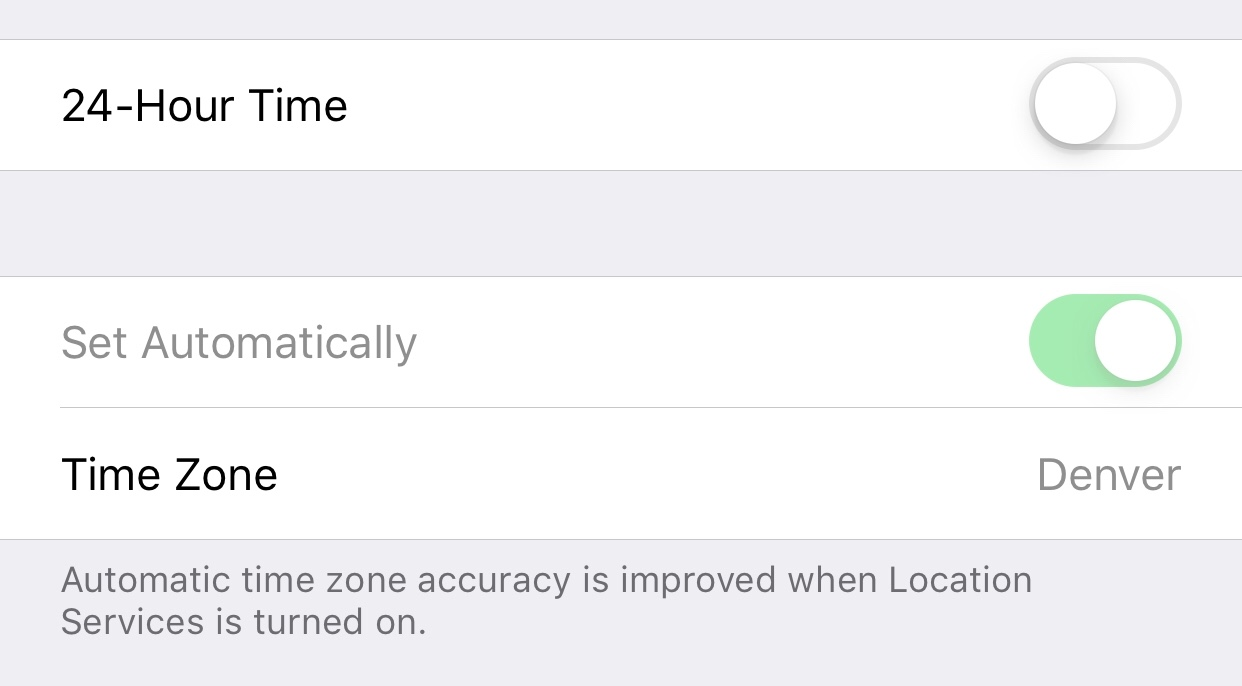
Parte 3. Soluciones avanzadas para iMessage no funcionando en iOS 26
Si has probado todas las comprobaciones básicas y iMessage en iOS 26 sigue sin funcionar, estás listo para intentar soluciones más potentes. Estas soluciones son ideales para problemas más persistentes como la no activación de iMessage, chats de grupo que no funcionan o problemas generales tras instalar iOS 26.
Solución 1: Reinicia tu iPhone
Te sorprendería lo a menudo que un simple reinicio resuelve fallos extraños. Si iMessage no funciona, esto es lo primero que deberías probar. Al reiniciar tu iPhone, se eliminan fallos temporales del sistema, se refrescan los procesos en segundo plano y puede ayudar a iMessage a reconectarse con el servidor de Apple.
- Mantén presionado el botón lateral + bajar volumen (o usa Ajustes > General > Apagar).
- Desliza para apagar.
- Espera unos segundos y presiona el botón lateral nuevamente para encenderlo.
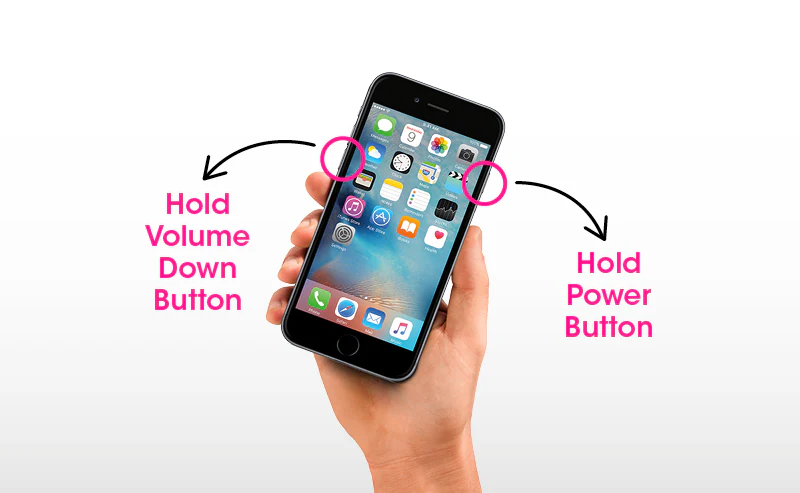
Solución 2: Desactiva y activa iMessage nuevamente
Si iMessage en iOS 26 no funciona incluso después de un reinicio, intenta apagar y encender iMessage nuevamente. Esto refresca el servicio y desencadena una nueva conexión a los servidores de Apple. Es un truco sencillo que funciona bien para muchos usuarios, especialmente si estás atascado en “Esperando activación”.
- Abre Ajustes y toca Mensajes.
- Desactiva el interruptor de iMessage.
- Espera unos 10-15 segundos, solo lo suficiente para un reinicio rápido.
- Vuelve a activar iMessage y espera a que se active.
- Si se te solicita, inicia sesión con tu Apple ID y déjalo sincronizar nuevamente.
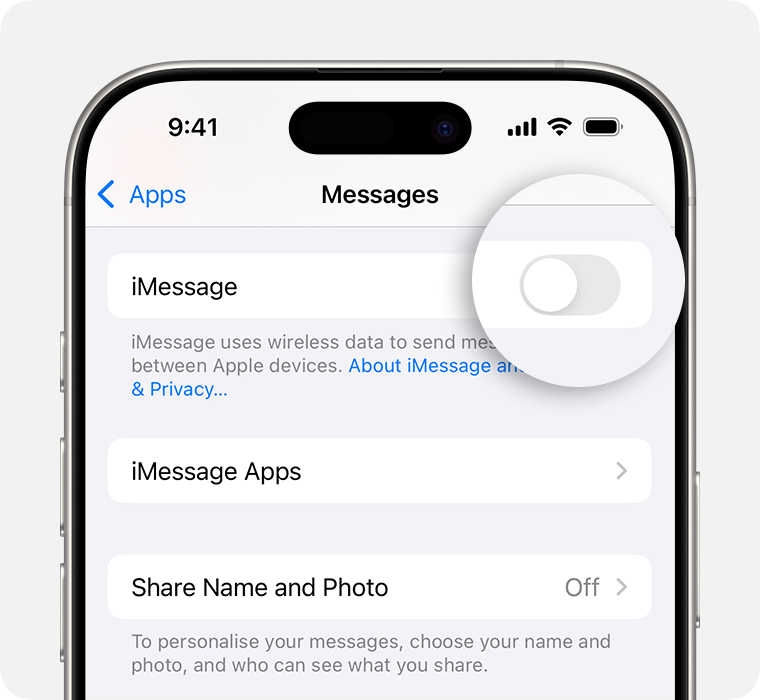
Solución 3: Cierra sesión y vuelve a iniciar sesión en tu Apple ID
Si iMessage no funciona incluso después de probar lo habitual, cerrar sesión en tu Apple ID y volver a iniciarla puede restablecer todo el servicio de mensajería en tu dispositivo. Esto es especialmente útil si estás usando iOS 26 y encuentras problemas de activación o chats de grupo rotos.
- Ve a Ajustes > Mensajes > Enviar y recibir en tu iPhone.
- En la parte superior, verás tu Apple ID; tócalo y selecciona Cerrar sesión.
- Espera unos segundos para que tu dispositivo cierre sesión correctamente.
- Luego, toca Usar Apple ID para iMessage y vuelve a iniciar sesión con tu Apple ID y contraseña.
- Una vez iniciada la sesión, dale un minuto para que se resincronice.
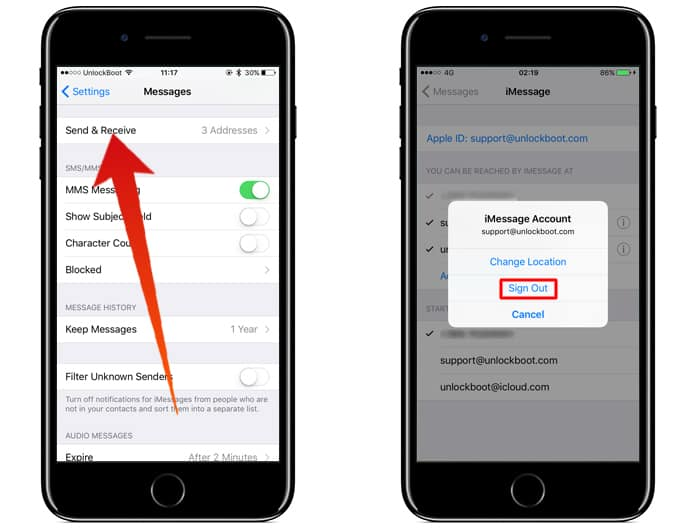
Solución 4: Restablece los ajustes de red
Los fallos de red pueden causar que iMessage no funcione en iOS 26, especialmente si acabas de actualizar. Restablecer los ajustes de red no eliminará tus archivos, pero borrará las redes Wi-Fi guardadas, contraseñas y otros ajustes. Una vez que esté activo, reconéctate a Wi-Fi y abre iMessage; ahora debería intentar una conexión nueva.
- Abre Ajustes, luego ve a General > Transferir o restablecer iPhone.
- Toca Restablecer y, de las opciones, selecciona Restablecer ajustes de red.
- Ingresa tu código para confirmar, y tu iPhone comenzará a restablecer los ajustes de red.
- Después de que tu teléfono se reinicie, reconéctate a tu red Wi-Fi manualmente.
- Esto elimina cualquier fallo de red que pueda estar causando problemas con iMessage en iOS 26, especialmente después de cambiar de operador o actualizar iOS.

Solución 5: Actualiza los ajustes del operador
Los ajustes del operador desactualizados también pueden causar problemas, como la no activación de iMessage o mensajes que no se entregan. Afortunadamente, verificar actualizaciones es fácil. Ve a Ajustes > General > Información y espera unos segundos. Si aparece un mensaje diciendo que hay una actualización del operador disponible, toca “Actualizar”. ¡Eso es todo! Esto asegura que tu teléfono use los ajustes de mensajería más recientes de tu proveedor móvil.

Solución 6: Usa una herramienta de reparación del sistema (sin pérdida de datos)
Si has probado todas las soluciones y iMessage en iOS 26 sigue sin funcionar, podrías querer dar un paso más. Los errores del sistema de las recientes actualizaciones de iOS pueden interrumpir funciones clave como iMessage, FaceTime y la sincronización de Apple ID.
En estos casos, una solución de reparación de iOS dedicada como Tenorshare ReiBoot puede ser increíblemente útil. Ofrece un modo de Reparación Estándar que corrige problemas relacionados con el sistema iOS sin eliminar tus datos. Este modo está diseñado para reparar errores del sistema, como la no activación de iMessage, aplicaciones que se congelan, problemas de actualización de iOS y más. También soporta la degradación o actualización de versiones de iOS sin necesidad de iTunes o jailbreaking, lo que lo convierte en una herramienta poderosa.
Prueba ReiBoot – Soluciona problemas de iMessage en iOS 26 con un solo clic
Características clave de ReiBoot:
- Repara más de 150 problemas del sistema iOS, incluyendo la no activación de iMessage o mensajes que no se envían.
- La Reparación Estándar corrige problemas sin pérdida de datos, por lo que no perderás tus fotos, contactos o aplicaciones.
- Soporta degradaciones y actualizaciones de iOS sin iTunes o jailbreaking.
- Compatible con todos los modelos de iPhone y versiones de iOS, incluyendo iOS 26.
- Ofrece un proceso sencillo y amigable para principiantes, sin necesidad de experiencia técnica.
- Disponible para Windows y macOS, lo que lo hace accesible para una amplia gama de usuarios.
Cómo solucionar problemas de iMessage en iOS 26 con ReiBoot:
Paso 1: Descarga e instala Tenorshare ReiBoot en tu computadora Windows o Mac. Luego, inicia el software y conecta tu iPhone mediante un cable USB.
Paso 2: Una vez que se detecte tu dispositivo, haz clic en el botón “Iniciar” en la pantalla principal de ReiBoot.
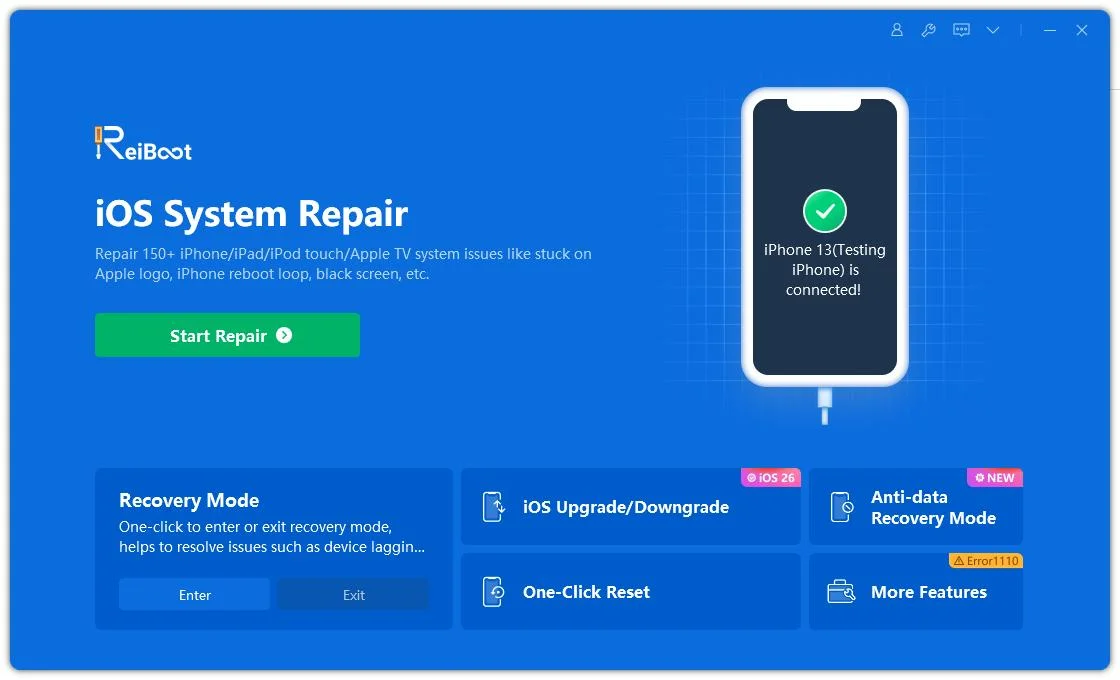
Paso 3: Elige “Reparación Estándar” entre las opciones disponibles. Este modo asegura que los datos de tu iPhone permanezcan intactos durante el proceso.
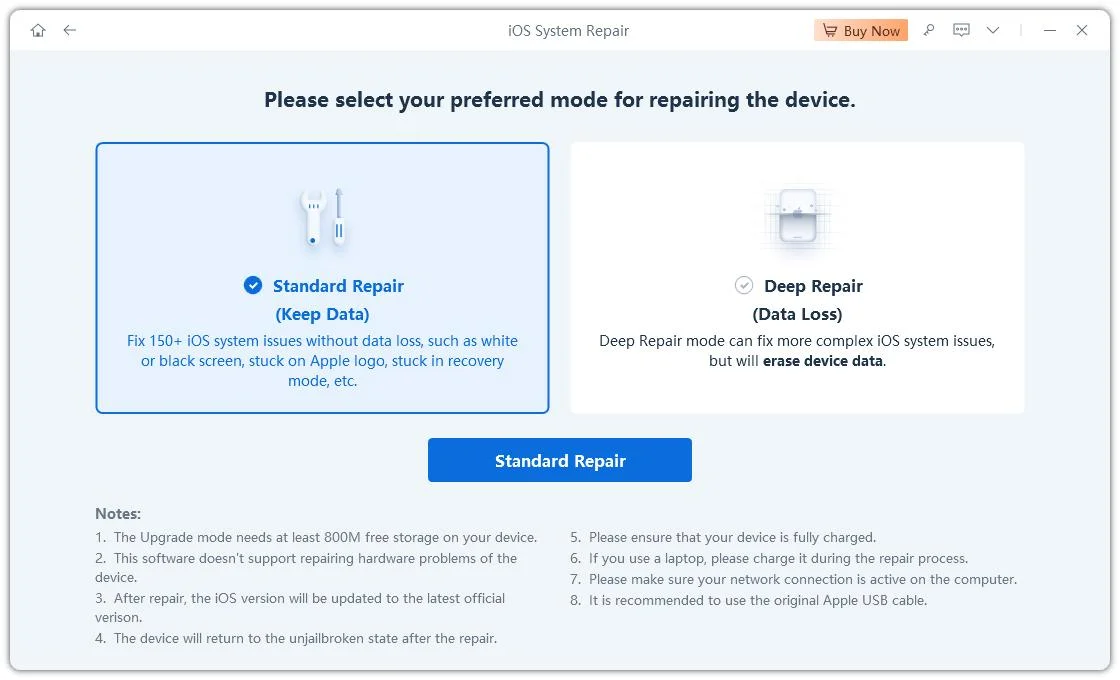
Paso 4: ReiBoot te pedirá que descargues el firmware apropiado para tu dispositivo. Haz clic en “Descargar” para iniciar el proceso.
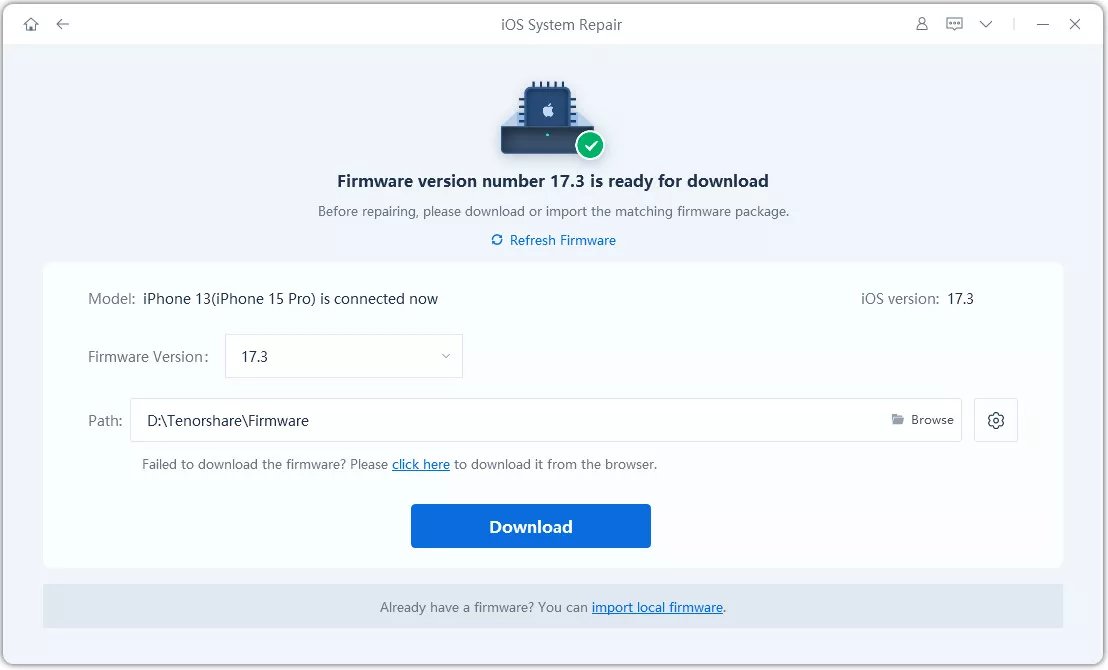
Paso 5: Una vez descargado el firmware, haz clic en “Iniciar Reparación Estándar” para comenzar a reparar tu sistema iOS.
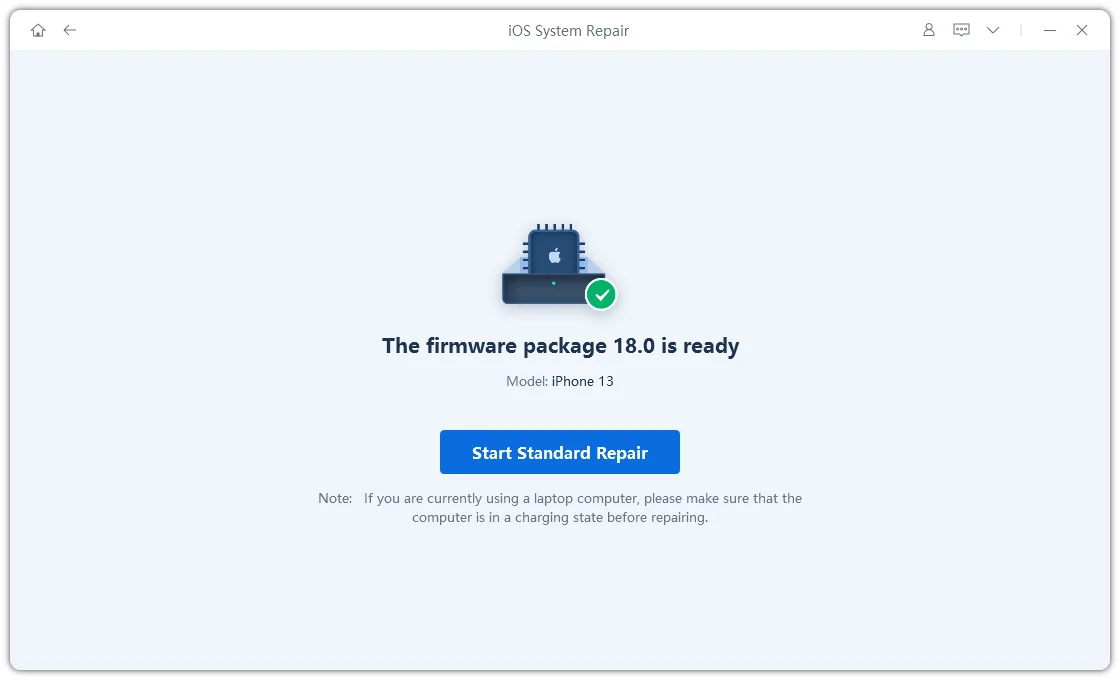
Paso 6: Espera unos minutos mientras ReiBoot repara tu iPhone. Una vez completado, tu dispositivo se reiniciará y iMessage debería funcionar nuevamente sin errores.
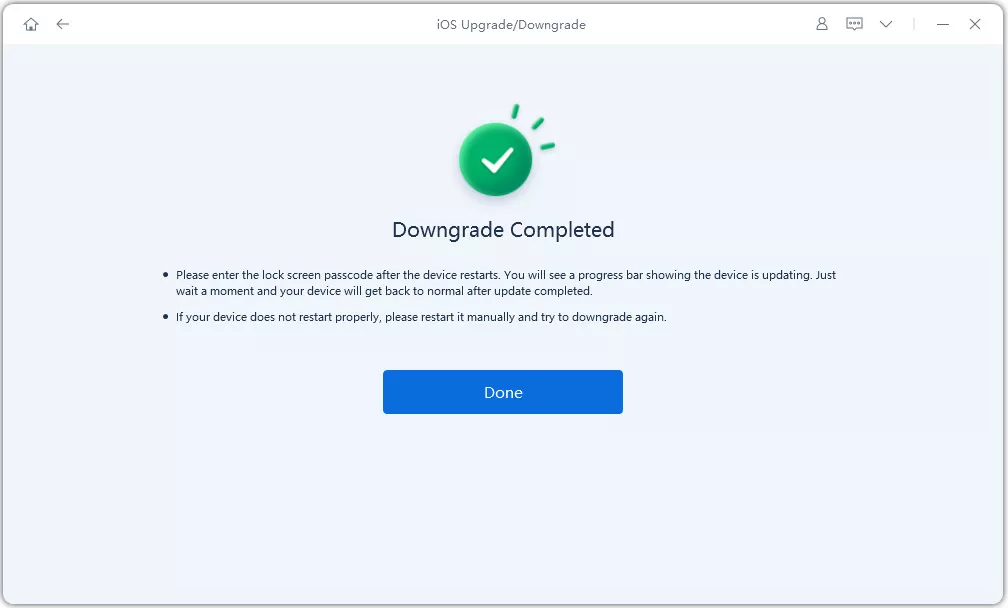
Parte 4. Solución avanzada – Degrada iOS 26 a iOS 18 fácilmente
Degradar a una versión estable de iOS como iOS 18 podría resolver el problema. Esto es especialmente útil si enfrentas múltiples fallos del sistema o si iMessage no se activa sin importar qué intentes.
Con Tenorshare ReiBoot, degradar es simple y no requiere iTunes ni jailbreaking. Te guía a través de todo el proceso, haciéndolo seguro incluso para usuarios no técnicos. Puedes volver fácilmente de iOS 26 a iOS 18 sin pérdida de datos, siempre que elijas el modo correcto.
Cómo degradar iOS 26 a iOS 18 usando ReiBoot:
-
Descarga y abre Tenorshare ReiBoot en tu computadora. Conecta tu iPhone mediante USB y haz clic en Actualizar/Degradar iOS.

-
Tras elegir Actualizar/Degradar iOS desde el menú principal, selecciona Degradar iOS.

-
ReiBoot detectará tu dispositivo y mostrará el firmware disponible. Selecciona iOS 18 de la lista y haz clic en Descargar.

-
Una vez descargado el firmware, haz clic en Iniciar Degradación. Espera unos minutos mientras ReiBoot completa el proceso y tu dispositivo se reinicia con iOS 18 instalado.
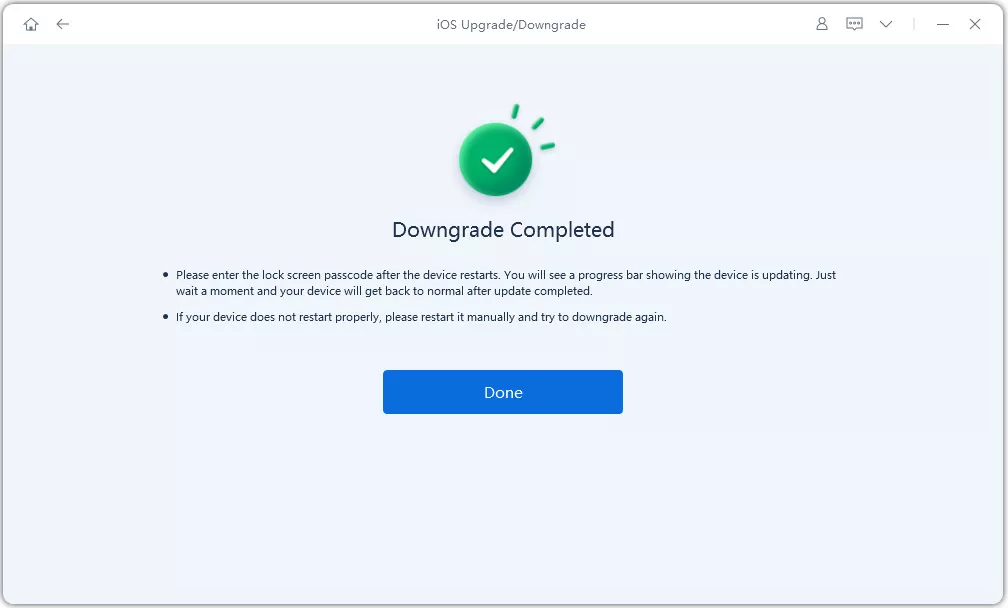
Parte 5. Preguntas frecuentes sobre iMessage no funcionando en iOS 26
P1. ¿Por qué no funcionan las alertas de mensajes de texto en mi iPhone?
Si no recibes alertas de mensajes, podría deberse a que tienes activado No Molestar, Modo Enfoque o las notificaciones están desactivadas. Ve a Ajustes > Notificaciones > Mensajes y asegúrate de que las alertas, sonidos y banners estén activados.
P2. ¿Qué significa háptico en iPhone?
La retroalimentación háptica es la ligera vibración que sientes al tocar o presionar algo en tu iPhone. Se usa para dar una sensación más responsiva al escribir, desbloquear o usar ciertas funciones. Si iMessage no funciona y no sientes hápticos, podría ser un error del sistema tras la actualización a iOS 26.
P3. ¿Por qué mi iPhone no vibra cuando recibo un mensaje?
Tu iPhone podría no vibrar si Vibrar en Timbre/Silencio está desactivado. Ve a Ajustes > Sonidos y hápticos y asegúrate de que ambas opciones estén activadas. También verifica que el interruptor de silencio en el lateral de tu iPhone no esté activado.
Conclusión
Fallos como iMessage no funcionando en iOS 26 pueden convertir la comodidad en frustración rápidamente. Ya sea por activaciones fallidas, alertas ausentes o mensajes de grupo que no se entregan, estos problemas a menudo van más allá de los ajustes básicos.
Aquí es donde Tenorshare ReiBoot destaca. Desde reparar errores del sistema sin borrar tus datos hasta degradar de iOS 26 a iOS 18 de manera segura, ReiBoot lo maneja todo de forma rápida y efectiva. Soporta todas las versiones principales de iOS y corrige más de 150 problemas de iPhone, lo que lo convierte en una opción inteligente para usuarios que desean control sin complicaciones.

Tenorshare ReiBoot: Soluciona Problemas de iOS
- Repara 150+ problemas y errores iOS 26 en iPhone, iPad.
- Funciona bastante bien en dispositivo se queda en Apple logo, pantalla negra, se queda en modo recuperación, se reinicia solo, falló al jailbreak iOS 26, etc.
- Restaura tu dispositivo de fábrica sin iTunes.
- Soporta todos los modelos de iPhone, iPad o iPod y el último iOS 26 y versiones anteriores.
Expresa Tu Opinión
luego escribe tu reseña








Por Daniel López
09/12/2025 / ios-26
¡100 % Útil!